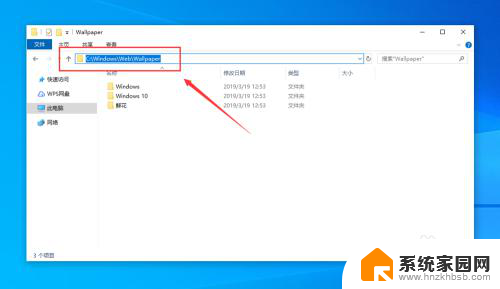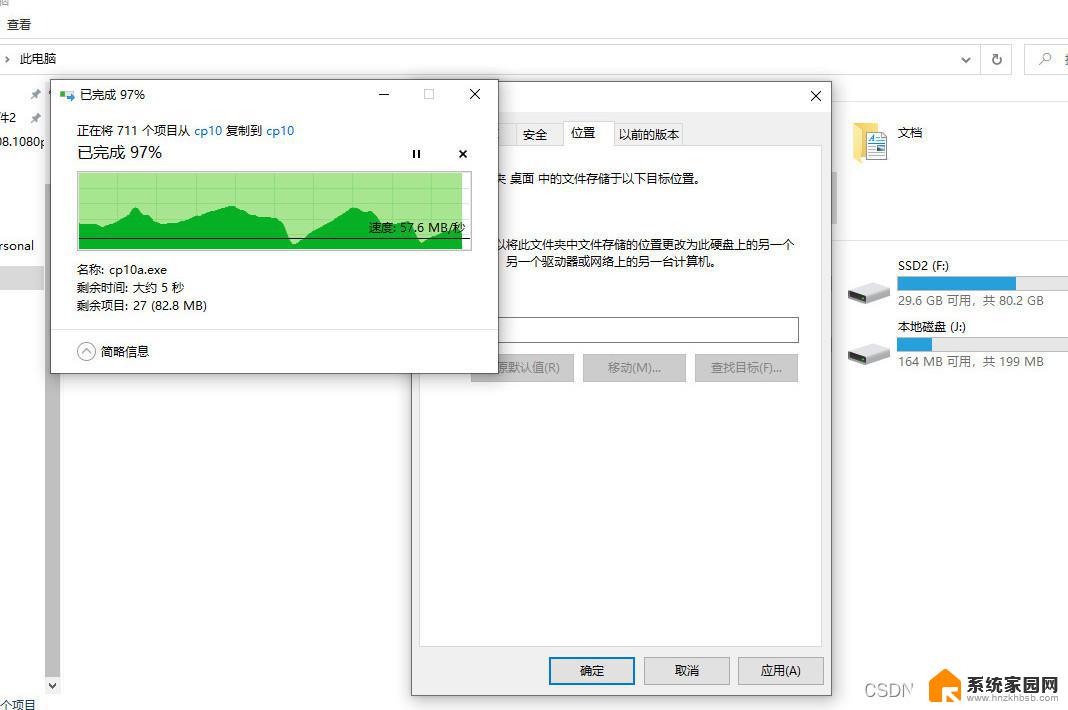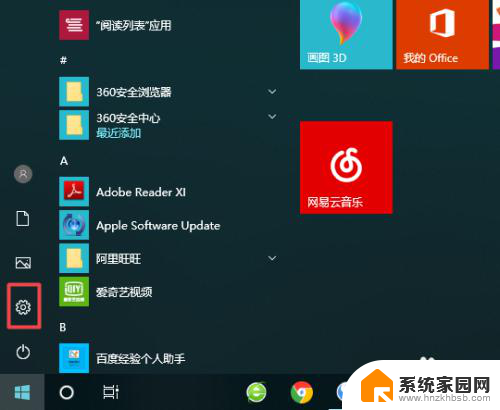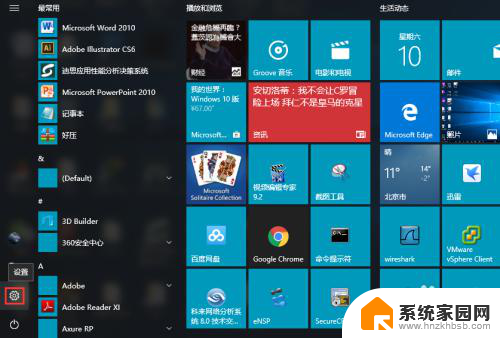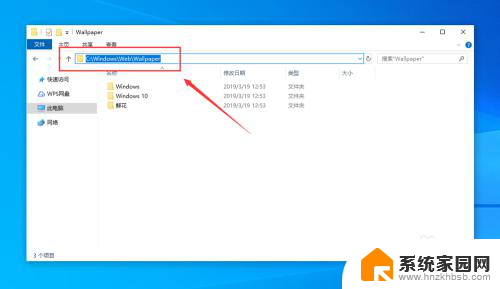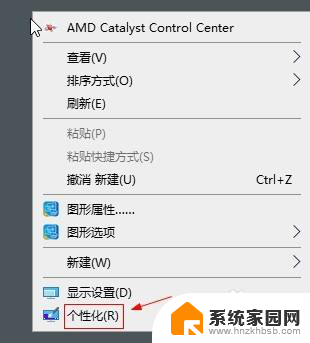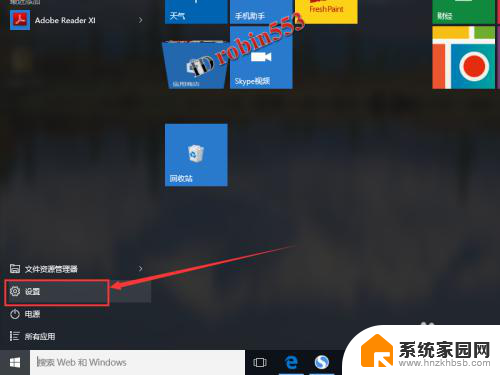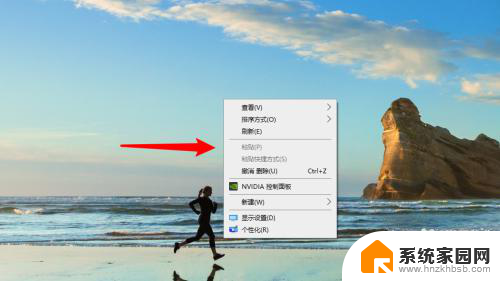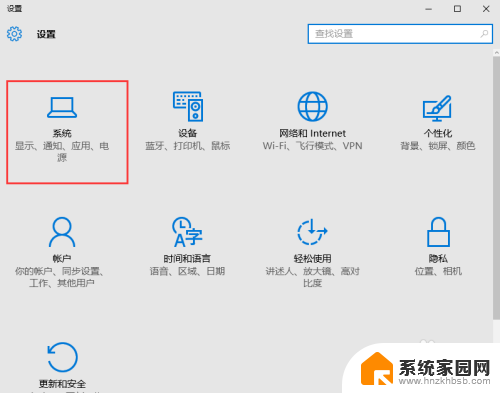windows10桌面怎么恢复默认 win10系统如何还原电脑桌面默认图标
windows10桌面怎么恢复默认,随着时间的推移,我们的电脑桌面常常会变得杂乱无章,不再像新购买时那样整洁有序,当我们开始感到困扰时,恢复默认的电脑桌面图标就成了一个不错的选择。对于使用Windows 10系统的用户来说,还原电脑桌面默认图标是一个简单而有效的方法。通过一些简单的步骤,我们可以快速恢复电脑桌面的原貌,使其焕然一新。接下来让我们一起来了解一下如何实现这一操作吧。
操作方法:
1.在win10操作系统下恢复桌面默认图标有两种方法:第一种方法是:单击“开始”菜单,找到“设置”选项。

2.单击“设置”后进入到设置窗口,单击“个性化”选项。
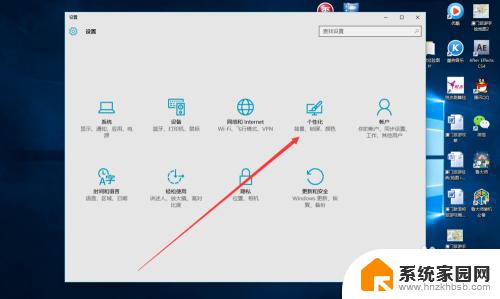
3.在win10操作系统下恢复桌面默认图标的第二种方法是:直接在电脑桌面上单击右键,你就可以看到有一个“个性化”选项。单击“个性化”选项。
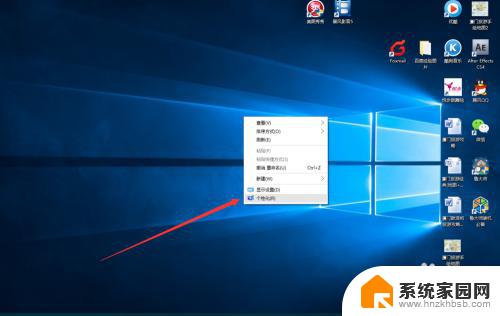
4.(余下的步骤第一和第二种方法的操作都一样)
单击“个性化”选项进入到个性化设置窗口,再单击“主题”选项。
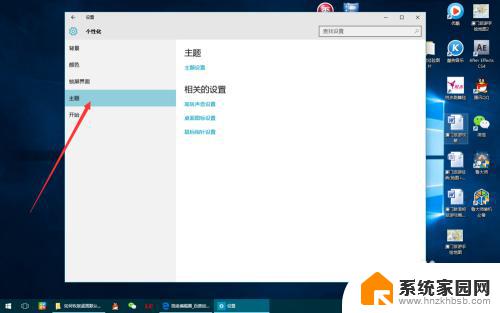
5.单击“主题”选项后,在窗口的右边找到“桌面图标设置”,单击进入。
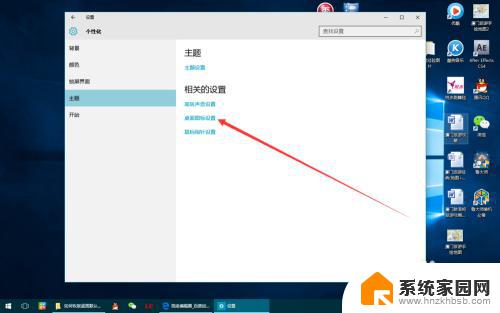
6.单击“桌面图标设置”后就会出现桌面图标设置窗口,单击相应图标名称前面的方框出现打勾即可。最后再单击“确认”,“我的电脑”、“控制面板”和“回收站”的图标就出现在电脑桌面上了。
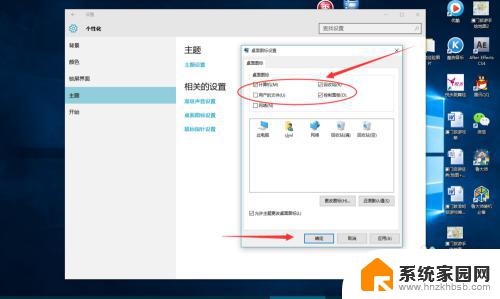
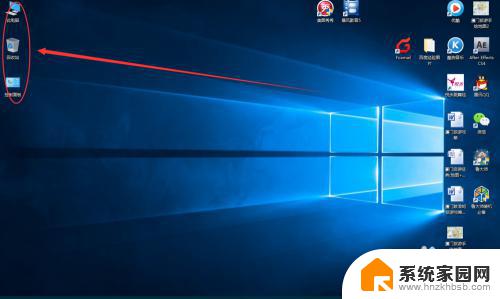
以上是如何恢复Windows 10桌面设置的所有内容,如果有任何不清楚的地方,请参考小编提供的步骤进行操作,希望这能对您有所帮助。